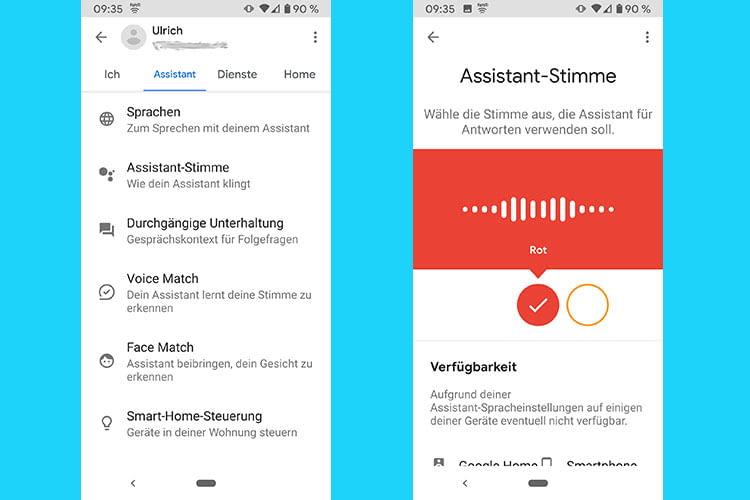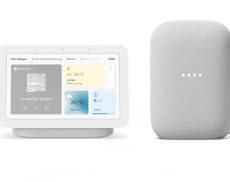Google Assistant Stimme ändern und Sprachassistenten personalisieren – so geht’s
Wer sein Smart Home mit Google Assistant steuert oder eine der vielen Assistenz-Funktionen der KI nutzt, kann deren Stimme ab sofort ändern. Nutzer haben die Wahl zwischen zwei unterschiedlichen Klangfarben, in den USA sind es bereits zwölf.
Die Wahl der Google Assistant Stimme auf dem Smartphone erfolgt in 7 Schritten:
- Die Startbildschirm-Taste auf dem Android Smartphone oder Tablet drücken, so dass Google Assistant aktiviert wird
- Jetzt „Ok Google“ sagen
- Rechts unten auf das Kompass-Symbol tippen
- Jetzt oben rechts auf das Profilbild-Icon tippen, so dass das Hauptmenü ausklappt
- Auf den Menüpunkt „Einstellungen“ tippen
- Den Menü-Reiter „Assistant“ auswählen und dann auf „Stimme für Assistant“ tippen
- Die gewünschte Stimme auswählen
Google Assistant Stimme – Sprachausgabe deaktivieren – so funktioniert’s
Wer keine Sprachausgabe will, kann diese für den Google Assistant auch abstellen. Google Assistant bleibt zwar weiter aktiv, antwortet auf Anfragen jedoch nur schriftlich.
Die Deaktivierung der Google Assistant Stimme erfolgt in 6 Schritten:
- Die Startbildschirm-Taste auf dem Android-Gerät drücken oder Google Assistant via Sprachbefehl „Ok Google“ aktivieren
- Rechts unten auf das Kompass-Symbol tippen
- Jetzt oben rechts auf das Profilbild-Icon tippen, so dass sich das Hauptmenü öffnet
- Den Menüpunkt „Einstellungen“ und dann „Assistant“ auswählen
- Im Menüpunkt „Sprache“ auf „Sprachausgabe“ tippen
- Jetzt die Funktion „Nur im Freisprechmodus“ auswählen
Google Assistant Stimme – gendergerechte Anzeige in Farben
Bei der Darstellung der Stimmen hat sich Google um eine genderneutrale Anzeige bemüht, so werden keine Icons in Form von Geschlechterklischees angezeigt, sondern der Nutzer kann zwischen verschiedenen Farben wählen. Erstellt wurden die Stimmen laut Google mit WaveNet-Technologie zur Erzeugung von natürlich klingenden Stimmen.
Mehr Informationen zu Google Assistant
Google Assistant Smart Home Sprachsteuerung: Funktionen & Kosten
Ok Google: Das sind die wichtigsten Google Home Sprachbefehle
Google Home Datenschutz – Was weiß der Sprachassistent von mir?
Die mit * gekennzeichneten Links sind sogenannte Affiliate Links. Kommt über einen solchen Link ein Einkauf zustande, werden wir mit einer Provision beteiligt. Für Sie entstehen dabei keine Mehrkosten.
Wir haben Kooperationen mit verschiedenen Partnern. Unter anderem verdienen wir als Amazon-Partner an qualifizierten Verkäufen.